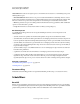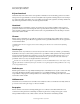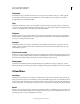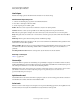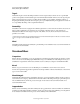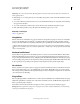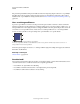Operation Manual
231
PHOTOSHOP ELEMENTS 9 GEBRUIKEN
Filters, effecten, stijlen en illustraties
Laatst bijgewerkt 10/2/2012
Opmerking: Als u wilt voorkomen dat de afbeelding geheel wit of zwart wordt, moet het totaal van de waarden in de
matrix gelijk zijn aan 1.
5 Herhaal stap 3 en 4 voor alle pixels die u in de bewerking wilt opnemen. U hoeft niet in alle tekstvakken waarden
in te voeren.
6 Voer onder Schalen de waarde in waardoor u de som van de helderheidswaarden van de pixels die in de berekening
zijn opgenomen, wilt delen.
7 Voer onder Verschuiven de waarde in die u aan de uitkomst van de schaalberekening wilt toevoegen.
8 Klik op OK. Het eigen filter wordt op elke pixel in de afbeelding toegepast, één voor één.
Meer Help-onderwerpen
“Filters” op pagina 205
Hooglichten
Hiermee behoudt u de randdetails in de opgegeven straal waar scherpe kleurovergangen voorkomen en onderdrukt u
de rest van de afbeelding. (Bij een straal van 0,1 pixel blijven alleen de randpixels behouden.) Het filter verwijdert
weinig voorkomende details uit een afbeelding en heeft het tegenovergestelde effect als het filter Gaussiaans vervagen.
Met het filter Hooglichten kunt u lijntekeningen en grote zwart-witte gebieden uit gescande afbeeldingen extraheren.
Hiervoor moet u het filter toepassen voordat u de opdracht Filter > Aanpassingen > Drempel gebruikt of de afbeelding
omzet in de bitmapmodus.
Maximaal en Minimaal
Met deze filters wordt gekeken naar afzonderlijke pixels in een selectie, net als met het filter Mediaan. Met de filters
Maximaal en Minimaal vervangt u binnen een opgegeven straal de helderheidswaarde van de huidige pixel door de
hoogste of laagste helderheidswaarde van de omringende pixels. Het filter Maximaal heeft een effect als bij toepassing
van een inperking: witte gebieden worden uitgebreid en zwarte gebieden ingeperkt. Het filter Minimaal heeft een effect
als bij toepassing van een spreiding: zwarte gebieden worden uitgebreid en witte gebieden ingekrompen.
Verschuiven
Hiermee verplaatst u een selectie volgens een opgegeven waarde horizontaal naar rechts of verticaal naar beneden en
laat u een lege ruimte achter op de oorspronkelijke plaats van de selectie. Afhankelijk van de grootte van de selectie,
kunt u de lege ruimte opvullen met een transparante achtergrond, met de randpixels of met pixels van de rechterrand
of de onderrand van een afbeelding.
Plug-infilters
Het is mogelijk plug-infilters te installeren die door andere softwareontwikkelaars zijn ontwikkeld. Nadat u deze plug-
infilters hebt geïnstalleerd, verschijnen deze onder aan het menu Filter, tenzij de ontwikkelaar heeft ingesteld dat de
filters op een andere plaats verschijnen.
Neem indien u interesse hebt in het maken van plug-ins contact op met Adobe Systems Developer Support.
Belangrijk: Neem bij problemen of vragen over een plug-in van een andere softwareontwikkelaar voor ondersteuning
contact op met de fabrikant van de plug-in.